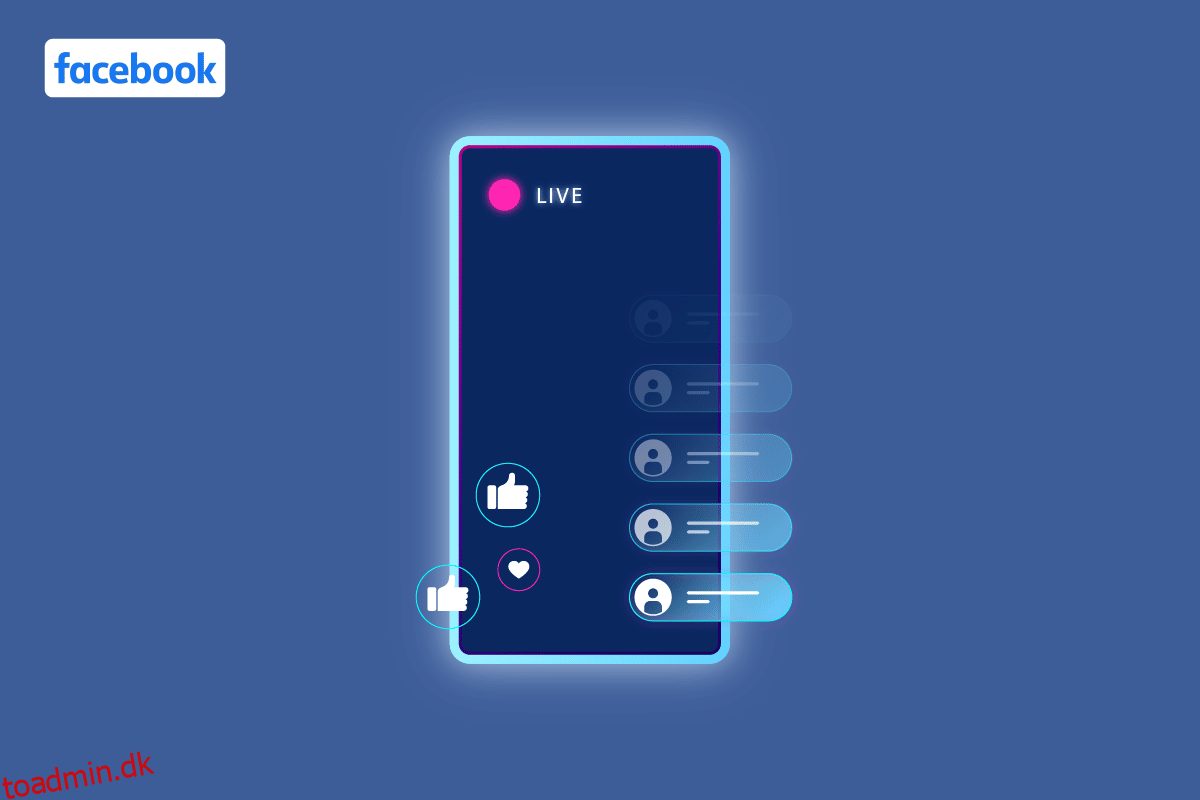Facebook live-funktionen giver dig mulighed for at udsende en live-video i realtid. Denne funktion bruges af live-sendere til at holde deres publikum interesseret gennem vigtige begivenheder og lejligheder. Under streamen kan seerne også svare, dele og kommentere. Ved at flytte ansvaret for samarbejdet fra værten til gæsterne opfordrer Facebook Live til meget større deltagelsesniveauer, hvilket gør værten gladere og producerer bedre indhold generelt. Er du en Facebook-bruger, der ønsker interaktion i realtid med dine venner og spekulerer på, hvem der kan se dine live-videoer på Facebook? Eller hvad er en tilmeldingsanmodning på Facebook Live? Hvis du er en person, der leder efter mere information relateret til Facebook Live-funktionen, giver vi dig en nyttig guide, der vil løse alle dine tvivl om, hvordan du slår live på Facebook fra, og hvordan du fravælger live-videobeskeder.
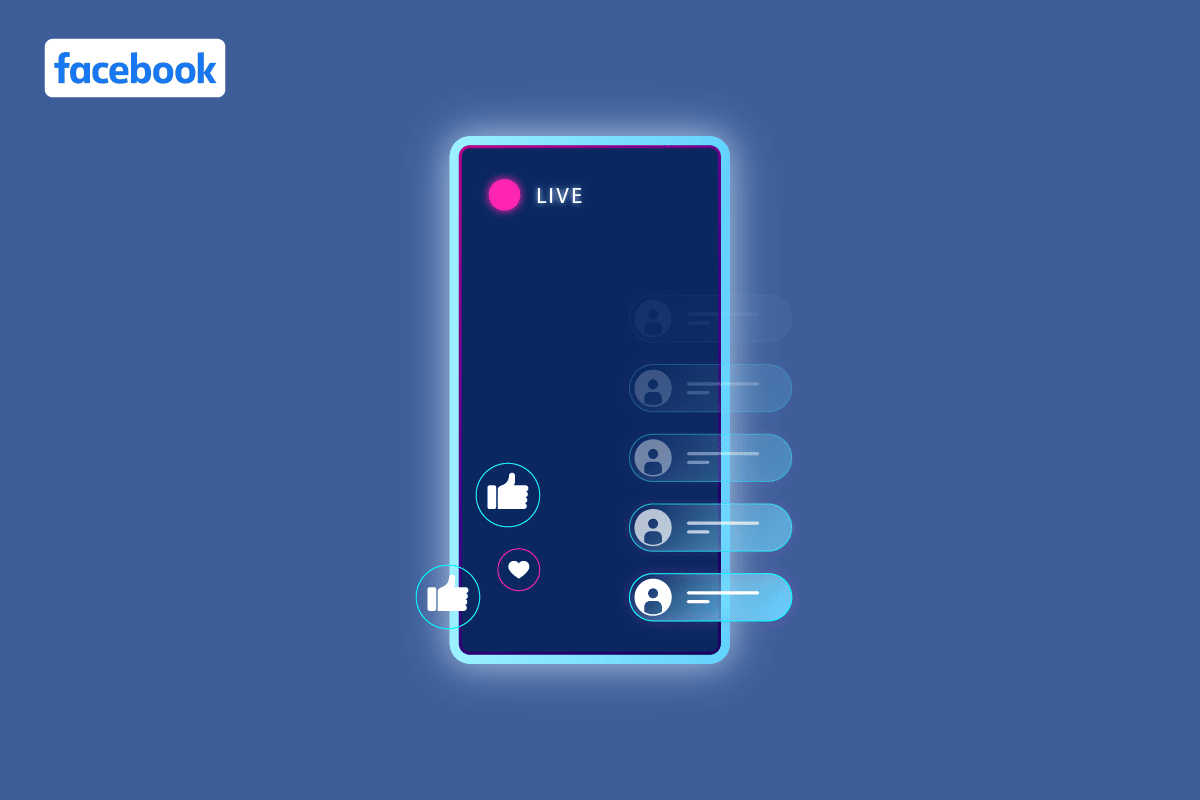
Indholdsfortegnelse
Hvordan slår du live fra på Facebook
Du får at vide, hvordan du slår live på Facebook fra længere i denne artikel. Fortsæt med at læse for at lære mere om det i detaljer.
Hvem kan se dine livevideoer på Facebook?
Dine livevideoer kan gemmes og postes som normale videoer på din Facebook-tidslinje, og som standard er synligheden af disse udsendte videoer offentlig, hvilket betyder, at alle med et link til din video kan se den. Men der er også muligheder for kun at gøre det synligt for dine Facebook-venner. Specifikke venner eller du kan også udelukke udvalgte venner fra at se dit fremtidige opslag og begrænse din aktivitet til dig selv, så ingen kan se dine live-videoer på FB.
Hvad er en tilmeldingsanmodning på Facebook Live?
Facebook har denne fede funktion til sit live-produkt kendt som Join Request på Facebook Live. Deltagelsesanmodninger på Facebook Live er en mulighed, der findes i kommentarsektionen, der giver brugerne mulighed for at droppe en anmodning om at deltage i en livevideo. Brugere kan nu anmode om at deltage i en Facebook Live, som de i øjeblikket ser. Og hvis anmodningen imødekommes af Facebook-brugeren, der hoster Facebook Live, kan de begynde at sende som værtens gæst. Tilmeldingsanmodninger kan også afvises af værten. I tilfælde af at flere brugere forsøger at deltage på én gang, kan værter acceptere eller afvise anmodningen i realtid efter at have set en anmodning om deltagelse dukke op.
Kan du kun lave en invitation til en live Facebook?
Ja, du kan lave en invitation til Facebook Live.
Hvordan gør du en livestream privat?
Hvis du kun vil gå live med en bestemt gruppe mennesker, er her en måde, hvorpå du kan gøre en livestream privat på FB med nogle få nemme trin.
1. Start Facebook-appen på din Android eller iOS mobil.
2. Tryk på + (plusikon) > Live.
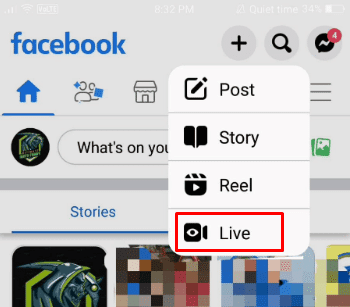
3. Tryk på Til: Pubic fra øverste venstre hjørne af din skærm.
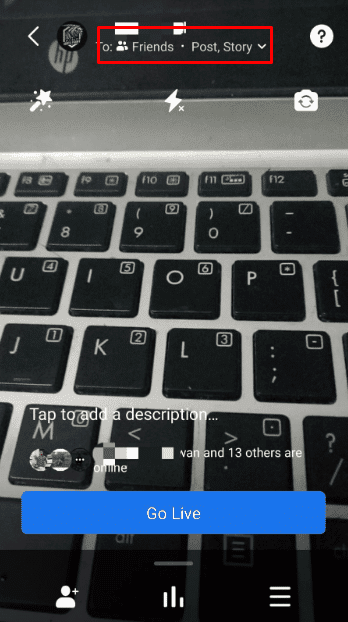
4. Tryk på indstillingen Se mere under menuen Liveindstillinger.
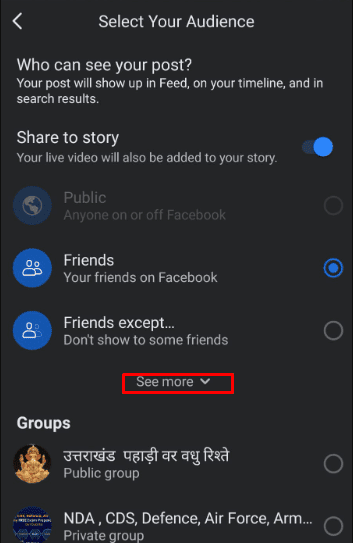
5. Vælg nu indstillingen Specifikke venner og vælg de ønskede brugere, som du vil dele livestreamen med.
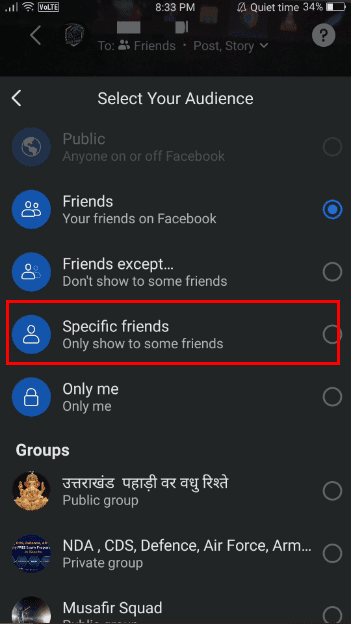
Hvordan kan du ændre dit live-privatliv på Facebook?
Her er en måde, hvordan du kan ændre dit live privatliv på Facebook.
1. Besøg Facebook hjemmeside på din browser Log ind på din konto med din e-mail eller telefonnummer og adgangskode.
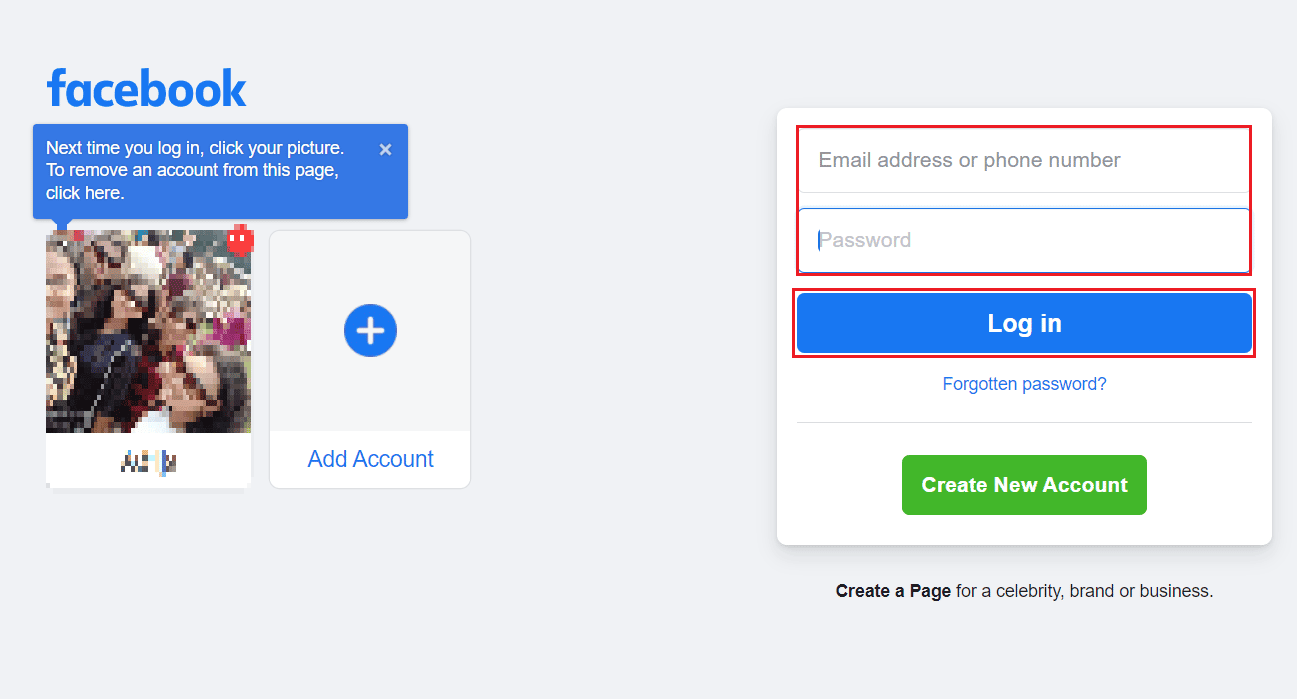
2. Klik nu på profilbilledet i øverste højre hjørne af din skærm.
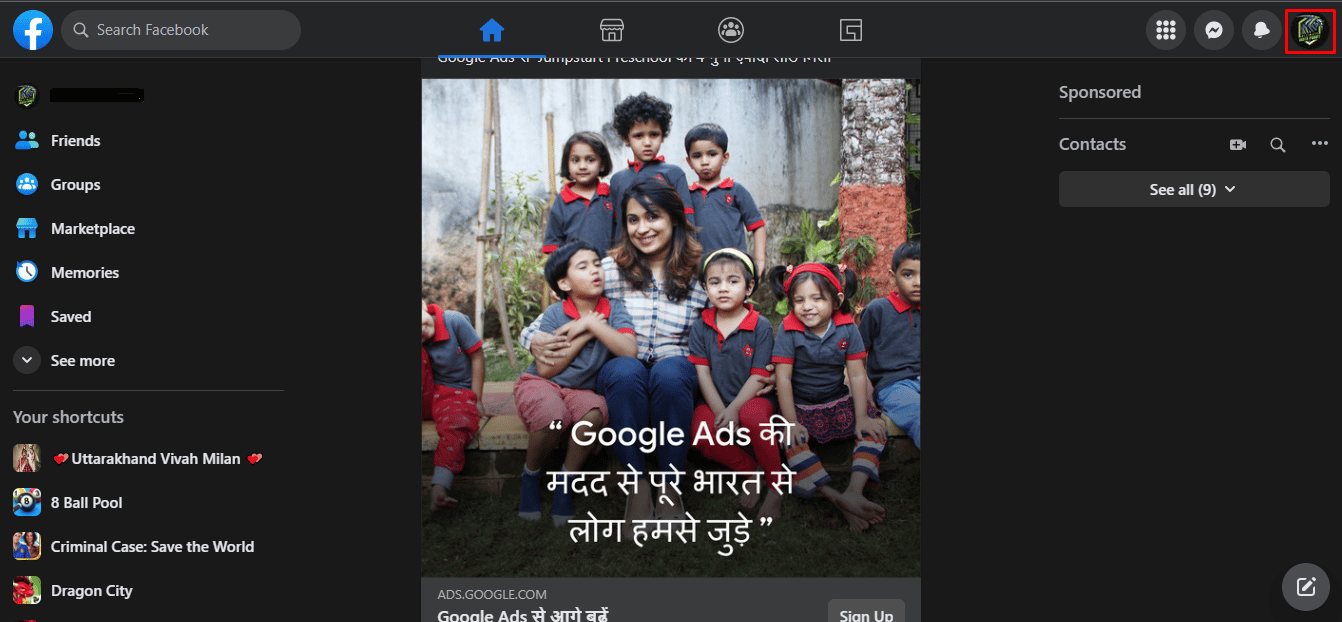
3. Klik på indstillingen Indstillinger og privatliv.
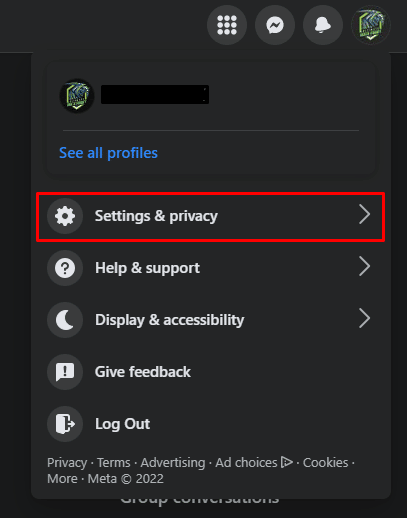
4. Klik derefter på Indstillinger.
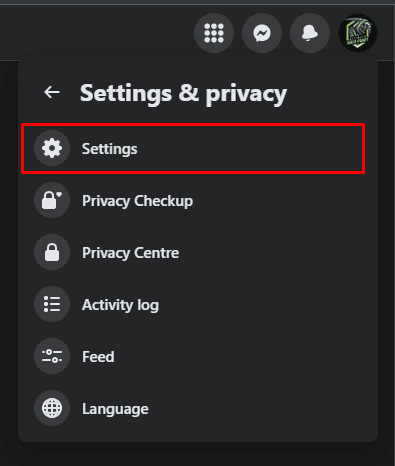
5. Klik på Privatliv > Rediger ud for feltet Hvem kan se dine fremtidige indlæg? felt, som vist nedenfor.
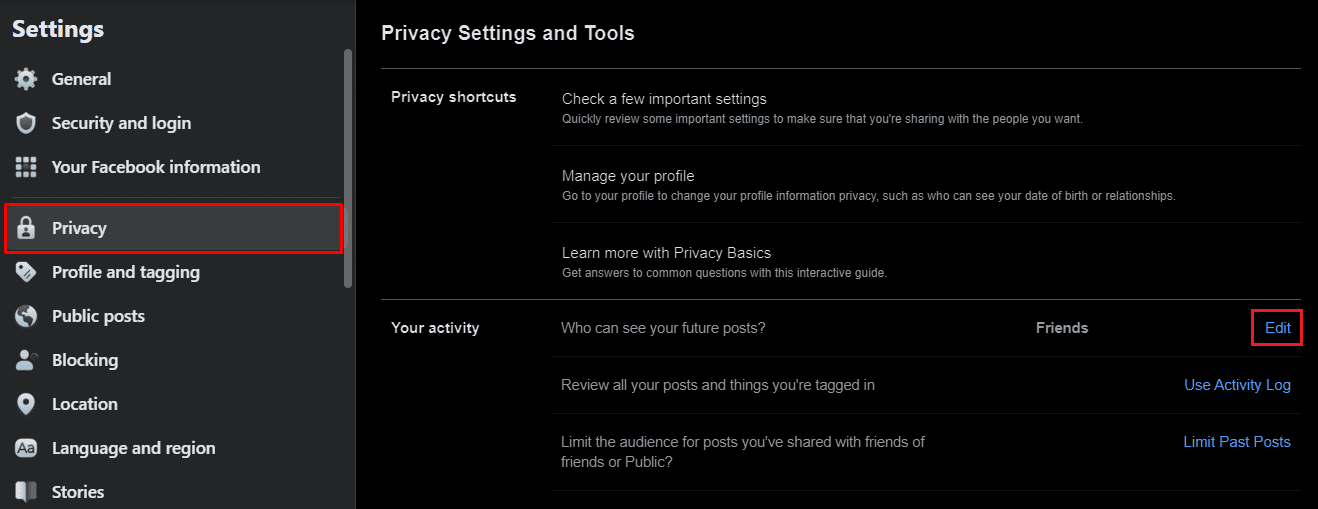
6. Vælg en af privatlivsindstillingerne for at ændre dine live-privatlivsindstillinger.
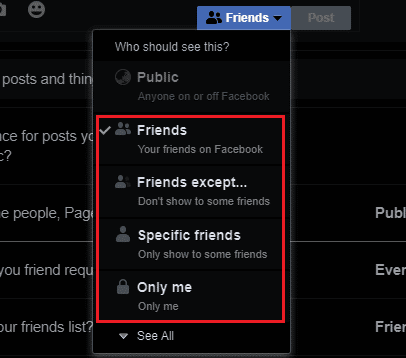
Fortsæt med at læse for at lære, hvordan du slår live på Facebook fra.
Hvordan kan du ændre dine privatlivsindstillinger på Facebook?
Privatliv og datasikkerhed er vigtige aspekter ved brug af sociale medieplatforme. Men når det kommer til at respektere brugernes privatliv, har Facebook ikke ligefrem det mest eksemplariske ry. Men Facebook giver dig mange privatlivsindstillinger, som du kan justere for at sikre dit privatliv og beskytte dig selv på Facebook. Her er en guide til, hvordan du kan ændre eller justere dine privatlivsindstillinger på Facebook for at sikre maksimalt privatliv.
Mulighed I: På desktopbrowsere
1. Besøg Facebooks officielle hjemmeside på enhver webbrowser, du kan lide.
2. Log derefter ind på din Facebook-konto ved hjælp af dine legitimationsoplysninger.
3. Fra Facebooks startside skal du nu klikke på profilikonet i øverste højre hjørne.
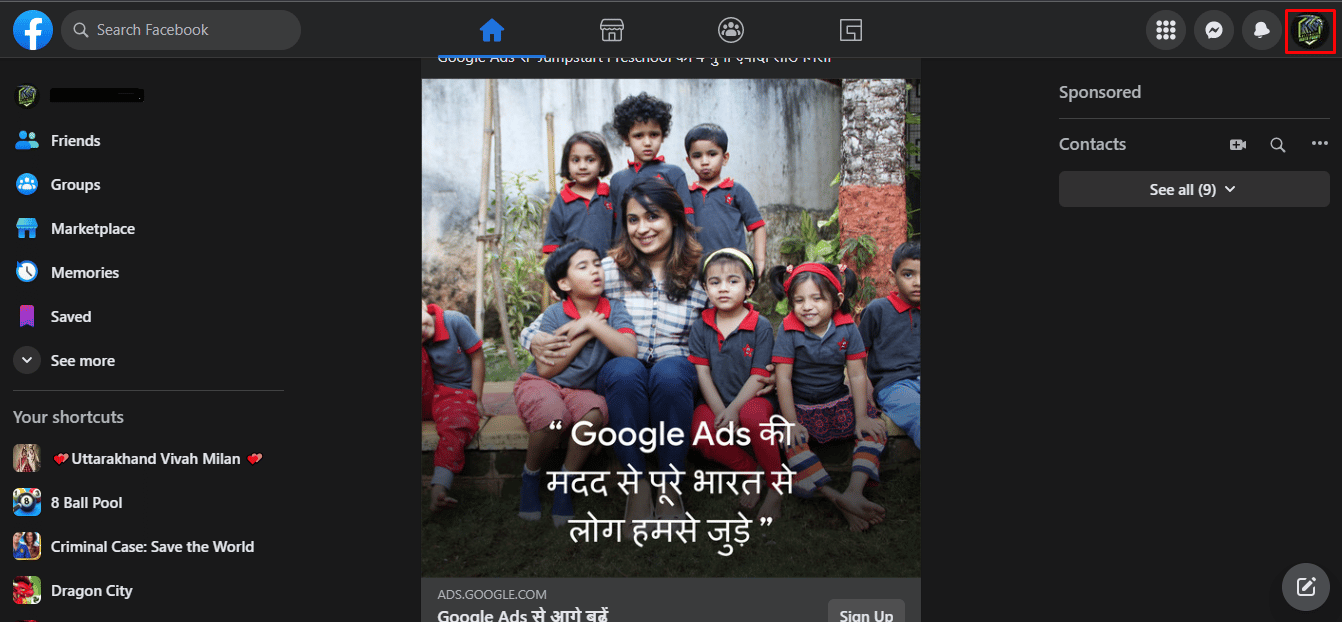
4. Klik på Indstillinger og privatliv > Indstillinger.
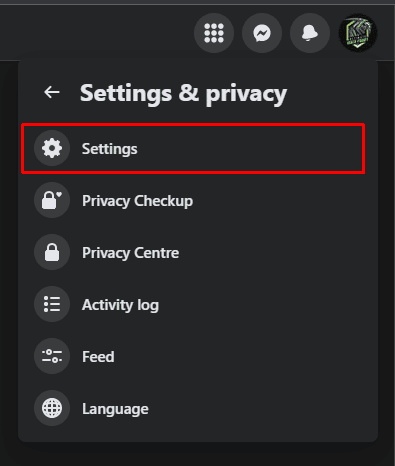
5A. Du kan finde de fleste af din Facebook-kontos privatlivsindstillinger og værktøjer under fanen Privatliv.
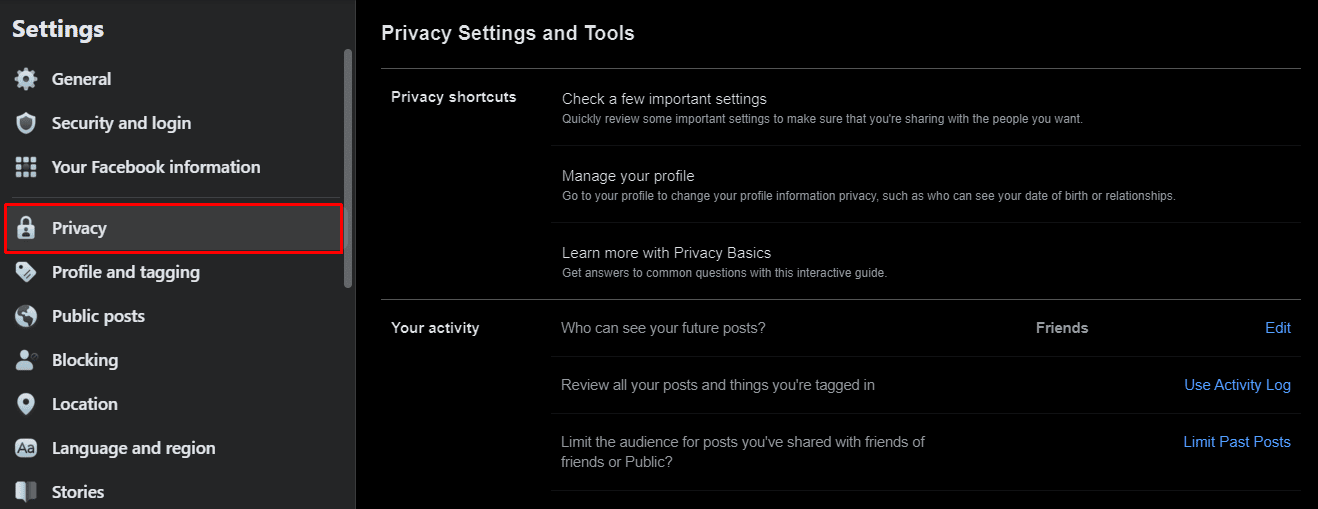
5B. Klik på indstillingen Profil og tagging i venstre rude for at få adgang til andre vigtige muligheder for privatlivsindstillinger.
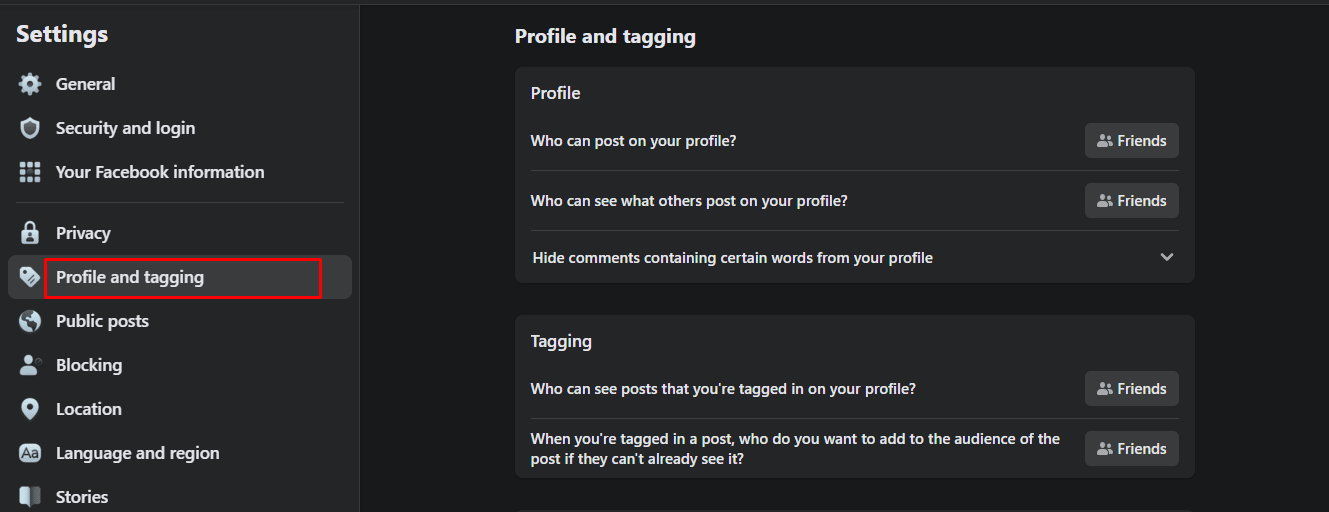
Mulighed II: På Facebook Mobile App
1. Start Facebook-appen på din telefon.
2. Tryk på hamburgerikonet i øverste højre hjørne af din skærm.
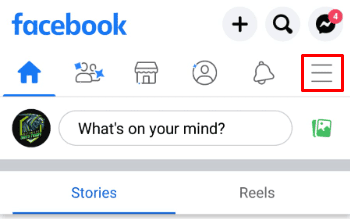
3. Tryk på indstillingen Indstillinger og privatliv fra bunden.
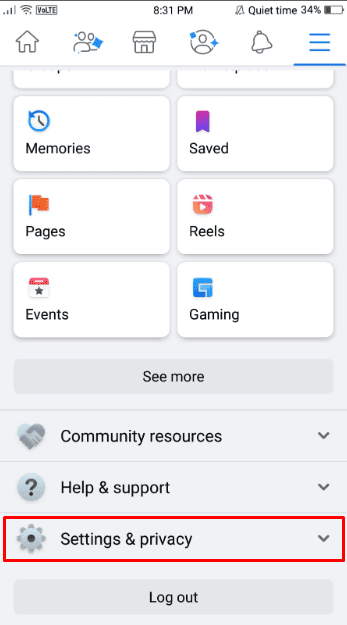
4. Tryk nu på indstillingen Indstillinger.
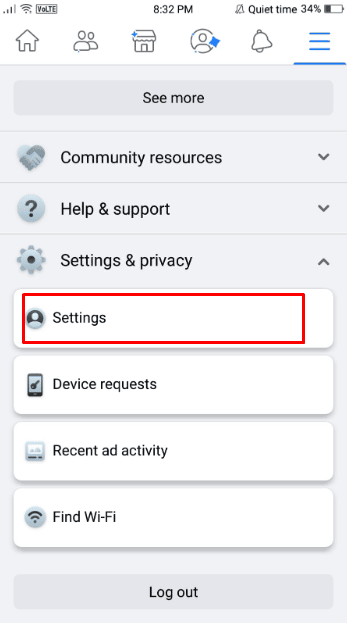
5. Under menuen Indstillinger og privatliv kan du få adgang til og justere alle ønskede muligheder for privatlivsindstillinger.
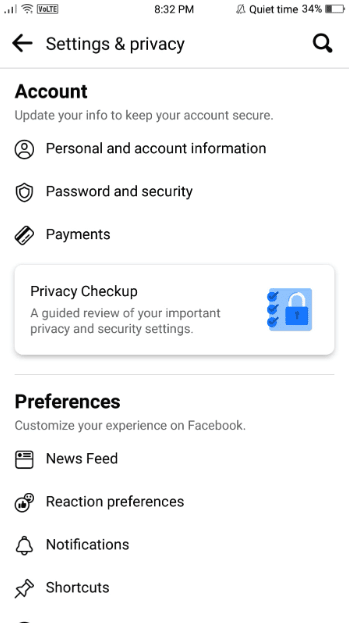
Hvordan fravælger du live-videobeskeder?
Facebook Live er en fantastisk funktion, der giver brugerne mulighed for at sende sig selv live på video. Og når en ven eller side, du følger, bliver live på Facebook, får du en notifikation om, at du skal være en del af deres FB Live. Og hvis du vil slå din Facebook Live-notifikation til, er nedenstående trin, du skal følge på din konto.
1. Naviger til Facebook hjemmeside.
2. Log derefter ind på din Facebook-konto med de rigtige legitimationsoplysninger.
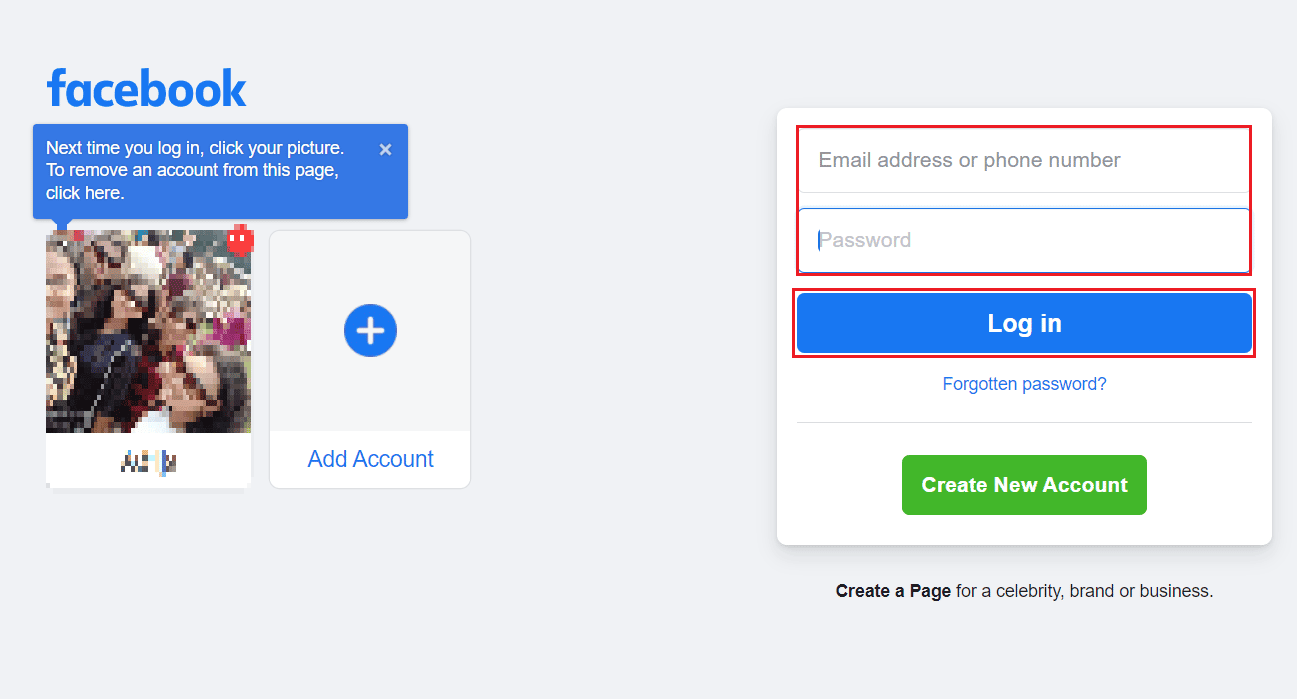
3. Klik på profilikonet > Indstillinger og privatliv > Indstillinger.
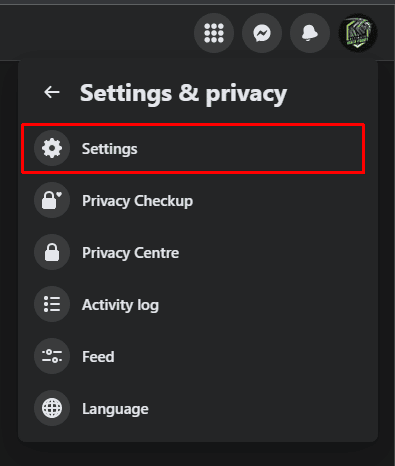
4. Klik på indstillingen Meddelelser i venstre rude.
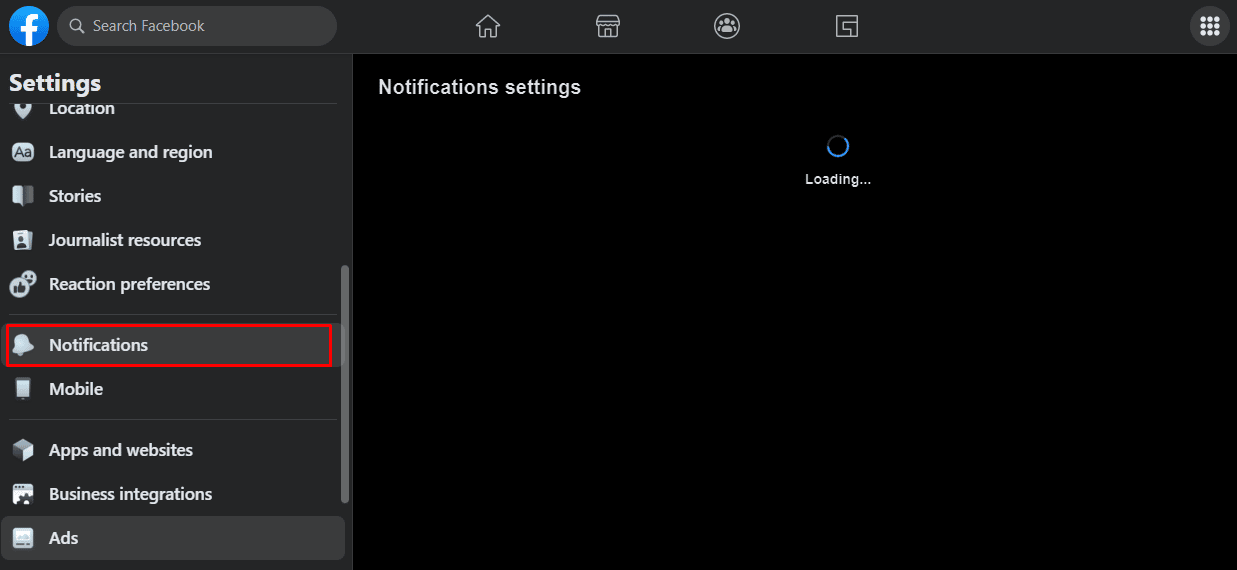
5. Rul ned og klik på pil ned-ikonet for videoindstillingen.
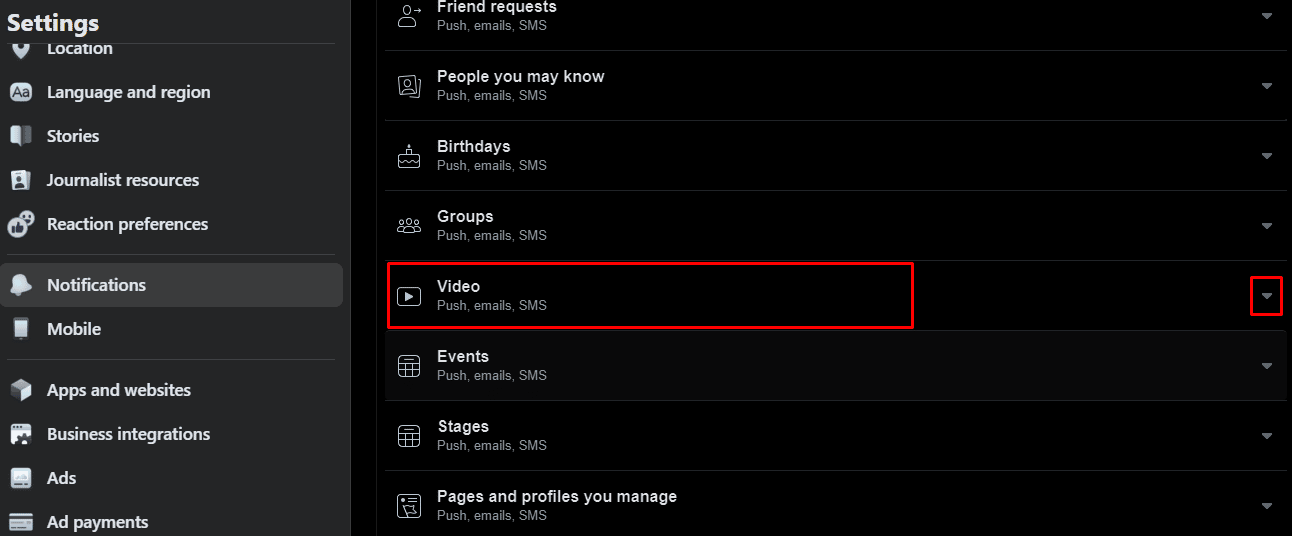
6. Sluk for indstillingen Tillad meddelelser på Facebook for at fravælge live-videobeskeder på FB.
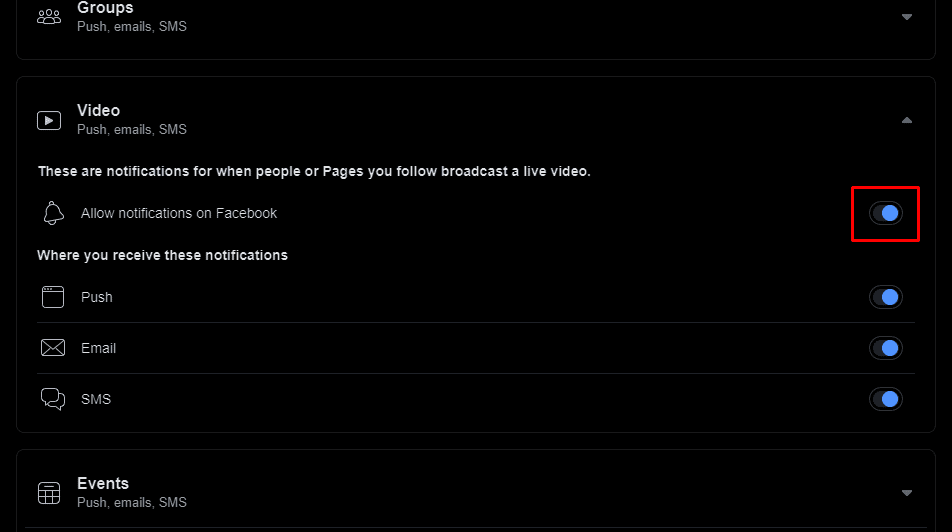
Kan du slå Facebook Live Option fra?
Ja, du kan deaktivere Facebook live-indstillingen fra dine indstillinger for beskyttelse af personlige oplysninger på Facebook. I det næste afsnit har vi givet en detaljeret guide til, hvordan du slår FB Live-indstillingen fra.
Hvordan slår du Live på Facebook fra?
Lad os se, hvordan du slår Live på FB fra ved hjælp af nedenstående trin.
1. Gå til Facebooks officielle hjemmeside på din browser.
2. Log ind på din konto og klik på profilikonet i øverste højre hjørne.
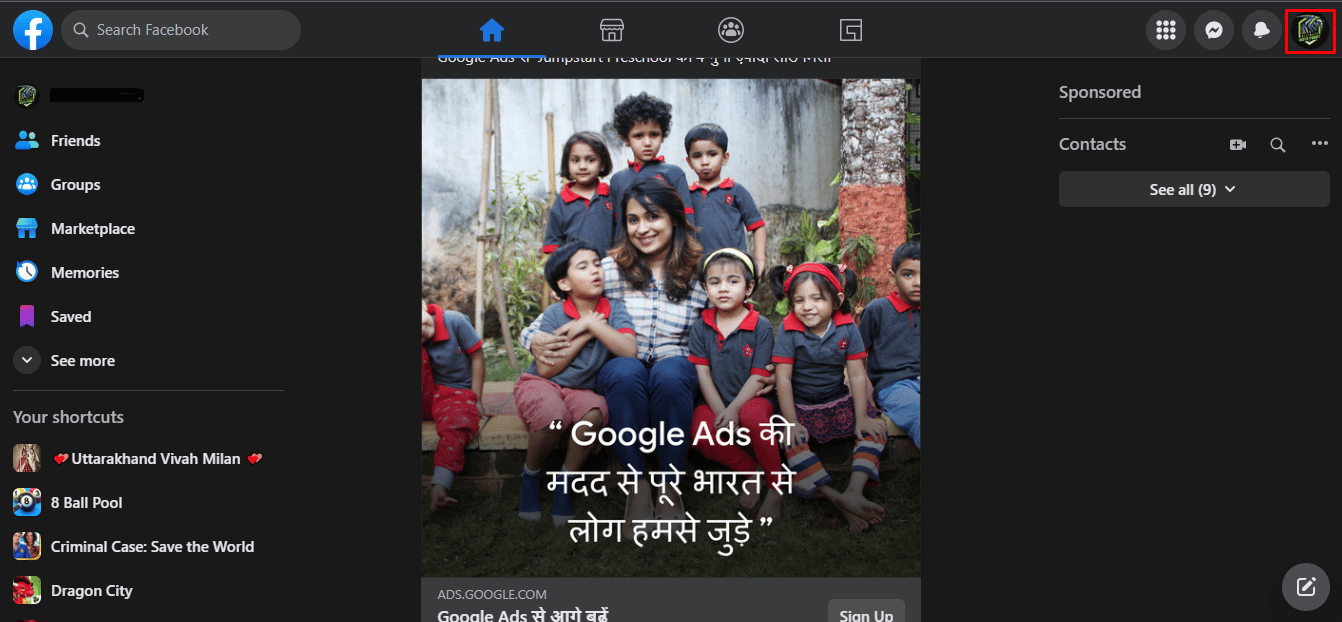
3. Klik på Indstillinger og privatliv > Indstillinger.
4. Klik på Meddelelse > Video.
5. Sluk derefter for indstillingen Tillad meddelelser på Facebook.
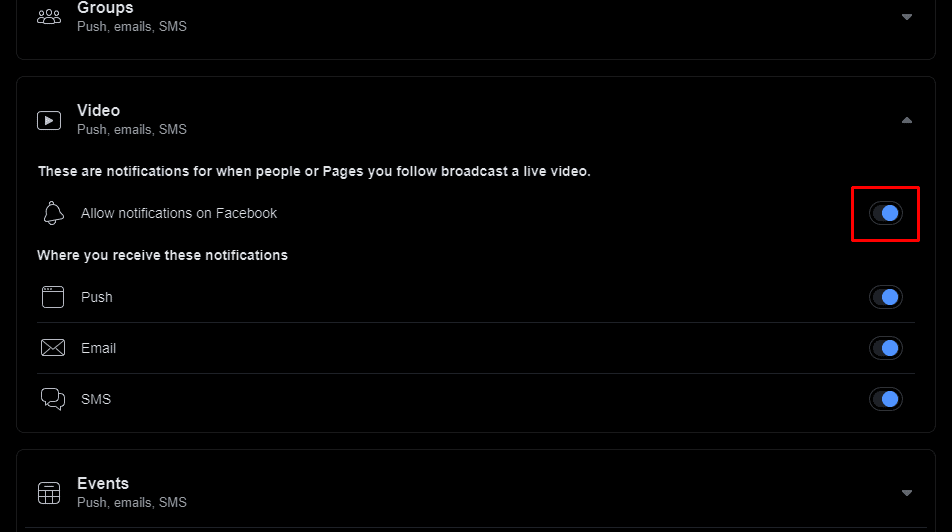
Kan nogen se dig se deres Facebook live, hvis du ikke klikker på den?
Nej. Kun hvis du er venner med den person, der sender videoen, og du klikker på deres Facebook Live-video, kan de vide, at du har set deres videoer. Men selvom du er venner, vil de ikke være i stand til at se dig, hvis du ikke klikker på en live-video, hvilket giver dig mulighed for at se en dæmpet Facebook Live-video i privatlivets fred.
Hvad betyder det, når nogen inviterer dig til at se deres live?
Når du er live på FB, kan du vælge brugere, der er på din venneliste, til at komme og se din Facebook Live-video. Ligesom det kan de også invitere dig til at se deres live-videoer. Du kan vælge at invitere venner eller gruppemedlemmer til at se din livevideo ved at klikke på invitationsindstillingen ud for kommentarsektionen. Seerne vil se en meddelelse, der ligner denne, hvis en Facebook Live-udsendelse.
***
Vi håber, at du har lært om, hvordan du slår live på Facebook fra og fravælger live-videonotifikationer. Du er velkommen til at kontakte os med dine spørgsmål og forslag via kommentarfeltet nedenfor. Fortæl os også, hvilket emne du vil lære om i vores næste artikel.